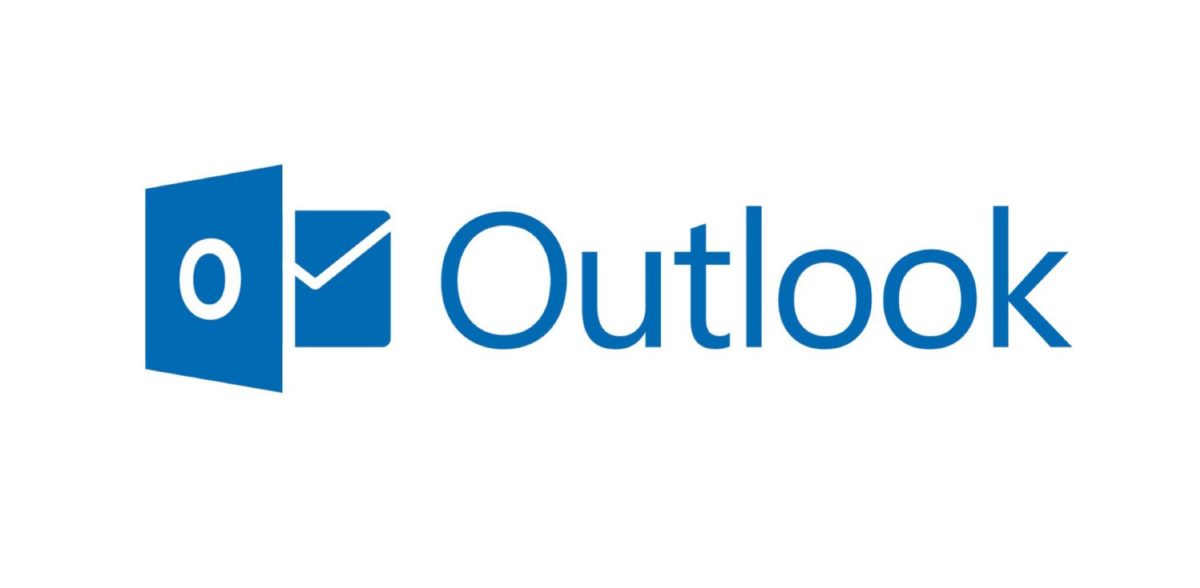De fleste bedrifter benytter en uniform mailsignatur for alle sine ansatte. Denne inneholder som regel personalia for avsender og kort info om bedriften. En mailsignatur ser i utgangspunktet ut som en enkel ting, men alle som har prøvd å lage en signatur i Outlook vet at dette ikke nødvendigvis er tilfellet!
Outlook kan by på problemer
Outlook, på lik linje med alle andre mailklienter, har sine særegne begrensninger og regler for hva som er mulig når det gjelder formatering i e-poster. Eksempelvis tillater ikke Outlook animerte bilder (.gif) i e-postmeldinger, men viser kun den første rammen av animasjonen. I tillegg krever Outlook at bilder skal ha 96dpi oppløsning, hvis ikke så endres størrelsen på bildet automatisk til å passe denne oppløsningen. Outlook har mange flere slike særegenheter som kan gjøre det vanskelig å få signaturen nøyaktig slik man ønsker.
Vi har god oversikt og erfaring på dette feltet og kan hjelpe dere med å få en teknisk velfungerende mailsignatur i Outlook.
Implementering
Vi lager hovedsaklig mailsignaturer i HTML/CSS og leveres som en tekstfil i htm-format. Denne tekstfilen inneholder alt Outlook trenger for å installere signaturen. Denne filen må legges i en spesifikk lokal mappe hos brukeren:
Om du har engelsk versjon av Office:
C:\Users\DittBrukernavn\AppData\Roaming\Microsoft\Signatures
Om du har norsk versjon av Office:
C:\Brukere\DittBrukernavn\AppData\Roaming\Microsoft\Signaturer
Neste gang du da åpner Outlook finner du denne signaturen tilgjengelig. For å sette denne signaturen som standardsignatur slik at den alltid blir satt inn automatisk, gå til menyvalget «Fil» i øverste venstre hjørne av vinduet, og velg så «Alternativer» i spalten til venstre. I vinduet som kommer opp, velg «E-post» i spalten til venstre. Trykk så på knappen merket «Signaturer…» til høyre:
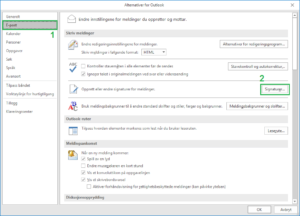
Da åpnes enda et nytt vindu. Her kan du velge hvilken signatur du ønsker å bruke som standard, både for nye meldinger du sender og når du svarer på eller videresender meldinger (det er ikke uvanlig at folk bruker en trimmet ned versjon av signaturen på svar og videresendinger):
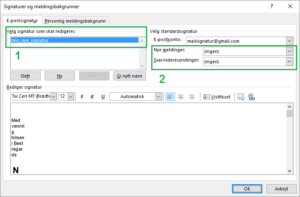
Når du har valgt standardsignatur er det bare å trykke OK for å fjerne vinduene som har blitt åpnet, så er du ferdig! Signaturen er nå alltid med.
Vi leverer også mailsignaturer hvor alt dette automatiseres gjennom et program vi skreddersyr for den enkelte kunde. Veldig praktisk hvis man har mange brukere!
Vanlige problemer med mailsignaturer
Siden e-poster sendes til et utall forskjellige typer enheter – med forskjellige operativsystemer,forskjellige antivirus-programmer og sikkerhetsinnstillinger, forskjellige mailklienter og gud vet hva – er det ikke alltid at e-posten du sendte ser 100% lik ut hos mottaker som det du (trodde) du sendte. Noen ganger kommer logoen i mailsignaturen din til å bli blokkert hos mottaker pga diverse sikkerhetsinnstillinger som kun mottaker kan kontrollere. Noen ganger blir bilder i e-poster lagt ved som vedlegg hos mottaker i stedet for å vises direkte i e-postmeldingen, noen ganger får ikke mottaker sett bildene før de har sagt at de stoler på avsender. Slikt er det tilnærmet umulig å sikre seg helt imot, men kan kan gjøre mye for å gjøre en mailsignatur så god som mulig.